Gardez l'application Instagram à jour
pour ne vous faites pas pirater sur Instagram, le premier conseil utile que je voudrais vous donner est de toujours garder l'application de réseau social à jour, afin d'éviter qu'elle ne soit sujette à des bugs non résolus qui pourraient compromettre la sécurité des comptes.
Cela dit, pour mettre à jour le Instagram sur Android, ouvrez le Play Store, en appuyant sur son icône que vous retrouvez sur l'écran d'accueil de votre appareil (c'est le symbole d'un triangle coloré), puis appuyez sur le bouton (≡), situé dans le coin supérieur gauche et appuyez sur l'élément Le mie app ei miei giochi, dans la barre latérale que vous voyez.
Maintenant, localisez dans l'onglet installer l'icône de l'application de Instagram et, si une mise à jour est disponible, cliquez sur le bouton rafraîchir pour le télécharger.
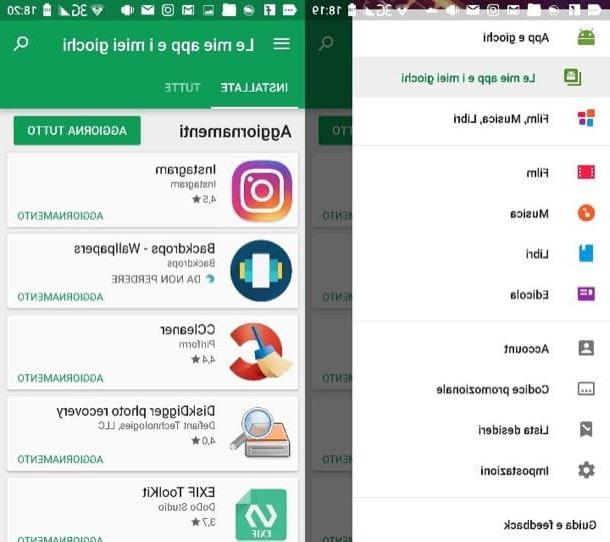
Si vous utilisez un iPhone, allez plutôt surApp Store d'iOS, en appuyant sur son icône située sur l'écran d'accueil de votre appareil (c'est le symbole d'un "UNE" stylisé sur fond bleu clair).
Appuyez ensuite sur le bouton Mises à jour qui se trouve dans la barre en bas, puis localisez, dans cet écran, l'icône de l'application de Instagram et, s'il est présent, appuyez sur le bouton rafraîchir pour télécharger la mise à jour.

Alternativement, vous pouvez activer la fonction de mise à jour automatique de l'application via l'écran de l'application réglages du Play Store sur Android ou celui dédié à Paramètres iTunes et App Store sur iOS. Pour plus d'informations à ce sujet, reportez-vous aux instructions de mon guide sur la mise à jour d'Instagram.
Créer un mot de passe sécurisé

Utiliser un mot de passe sécurisé c'est une règle fondamentale que vous devez toujours garder à l'esprit, si vous voulez empêcher les personnes malveillantes d'accéder à votre profil Instagram. Généralement, un mot de passe sécurisé est composé d'au moins 15 à 20 caractères répartis entre des chiffres, des lettres et des symboles.
De plus, certaines bonnes pratiques pour créer des mots de passe sécurisés impliquent la création d'une clé de sécurité composée de mots inventés. En effet, il faut éviter d'utiliser des mots qui renvoient à des informations à caractère personnel, comme sa date de naissance ou celle de ses proches, ou encore son nom ou celui de ses proches. Ces mots de passe peuvent en effet être facilement devinés.
Pour protéger votre compte Instagram de toute attaque de pirate, je vous recommande également de choisir un mot de passe différent de ceux précédemment utilisés dans d'autres comptes. En effet, si, par malheur, quelqu'un parvient à découvrir l'un de vos mots de passe, d'autres comptes avec la même clé d'accès seraient également en danger.
Les conseils que je viens de vous donner ne sont que quelques-unes des directives les plus courantes pour sécuriser vos comptes Internet, y compris Instagram. A ce propos, si vous souhaitez en savoir plus, je vous propose d'approfondir le sujet en lisant mon guide sur la création de mots de passe sécurisés dans lequel je vous ai également fourni d'autres suggestions pour conserver les identifiants d'accès aux sites, services en ligne, etc. correctement, c'est-à-dire en utilisant un gestionnaire de mots de passe tel que 1Password, qui est disponible sur Windows, macOS, Android et iOS.
Changer les mots de passe fréquemment

Après avoir lu mes astuces pour créer un mot de passe sécurisé, mettez-les en pratique en changeant le mot de passe de votre compte Instagram fréquemment pour réduire davantage les risques de piratage de votre compte Instagram.
Pour ce faire, lancez le Instagram sur votre smartphone Android ou iOS, puis une fois son écran principal affiché (c'est celui avec le symbole d'un cottage), cliquez sur l'icône (☰) qui se trouve dans le coin supérieur droit.
Une fois cela fait, dans le menu affiché, appuyez d'abord sur l'élément réglages puis appuie sur la voix Mot de passe dans le menu affiché. Maintenant, utilisez les champs de texte Mot de passe actuel, Nouveau mot de passe e Répétez le nouveau mot de passe pour saisir l'ancien mot de passe et le nouveau à définir, puis appuyez sur le bouton Sauver en haut à droite, pour confirmer les modifications.
Si vous préférez agir depuis un ordinateur, via le site Instagram, connecté à celui-ci, puis, une fois connecté, appuyez sur l'icône duéquipement que vous trouvez à côté de votre profil et, dans le menu affiché, cliquez sur Modifier le mot de passe.
Utilisez les champs de texte maintenant ancien mot de passe, Nouveau mot de passe e Confirmez le nouveau mot de passe, pour changer la clé d'accès à votre compte puis appuyez sur le bouton changez votre mot de passe pour confirmer l'opération.

Si vous utilisez le Instagram pour Windows 10, appuyez d'abord sur l'icône avec un symbole Omino qui se trouve dans la barre de menu en bas, afin que vous puissiez voir votre écran de profil. Une fois cela fait, cliquez sur leéquipement situé en haut à droite et, dans le menu affiché, appuyez sur la mention Modifier le mot de passe situé à gauche.
Utilisez ensuite les champs de texte que vous voyez à l'écran pour saisir le vôtre Mot de passe actuel, la Nouveau mot de passe e caca répéter le nouveau mot de passe, en le saisissant dans le champ de texte approprié. Pour confirmer les modifications, cliquez sur le bouton Fins que vous pouvez trouver en haut à droite.

Dans le cas où vous rencontrez des problèmes pour effectuer les opérations indiquées ci-dessus ou en cas de doute, reportez-vous au guide que j'ai rédigé à ce sujet.
Rechercher les applications suspectes

Un autre conseil que je veux vous donner est de rechercher les applications suspectes que vous avez lié à votre compte Instagram. Je fais référence aux applications ou services tiers (tels que ceux utilisés pour voir qui ne vous suit pas sur Instagram) qui, pour fonctionner, nécessitent un accès au compte du réseau social.
Certaines de ces applications pourraient constituer une menace potentielle pour votre compte, je vous recommande donc de vérifier la liste de toutes les applications connectées à votre compte et de supprimer celles que vous jugez potentiellement dangereuses.
Pour continuer, vous devez agir via le site Instagram. Connectez-vous ensuite à sa page d'accueil et connectez-vous avec les données de votre compte. Une fois son écran principal affiché, appuyez sur l'icône d'un Omino que vous pouvez voir dans le coin supérieur droit, afin que vous puissiez voir votre section de profil.
Cliquez ensuite sur l'icône d'un équipement et, dans le menu affiché, cliquez sur le libellé Applications autorisées. Vous verrez alors apparaître la liste de toutes les applications autorisées à accéder à votre compte ; si vous en identifiez un potentiellement suspect, cliquez sur le bouton Accès révoqué et confirmez l'opération en appuyant sur Si.
Activer l'authentification à deux facteurs

Une autre suggestion très importante est celle relative àactivation de l'authentification à deux facteurs, une couche de sécurité supplémentaire qui protège les connexions potentiellement dangereuses pour votre compte.
En activant cette fonction, lorsque vous essayez de vous connecter depuis un appareil non reconnu, Instagram vous demandera d'entrer un code de sécurité qui vous sera envoyé par SMS au numéro de mobile que vous avez fourni. Alternativement, il vous sera demandé de connecter une application d'authentification prise en charge, telle que Authentificateur Google (Android / iOS).
Pour activer l'authentification à deux facteurs sur votre compte Instagram vous pouvez agir via l'application pour Android et iOS, ou depuis un ordinateur via le site du réseau social ou en utilisant l'application pour Windows 10.
Dans le premier cas, lancez l'application de Instagram, en appuyant sur son icône via l'écran d'accueil de votre appareil, puis connectez-vous à votre compte et appuyez sur l'icône duOmino situé en bas, afin de visualiser votre page de profil.
Maintenant, appuyez sur le symbole (☰) qui se trouve dans le coin supérieur droit, et dans le menu affiché appuyez sur la rubrique réglages. Appuyez ensuite sur le libellé Authentification à deux facteurs et déplacez le levier vers le haut ON, en correspondance avec l'une des options présentes. Activer la voix Message texte (SMS sur iOS) saisissez, dans le champ de texte suivant, le code à six chiffres reçu au numéro de téléphone que vous avez indiqué lors de l'enregistrement de votre compte puis appuyez sur le bouton Avanti.
Au cas où vous auriez besoin de changer le numéro de téléphone enregistré, appuyez sur le lien Modifier votre numéro de téléphone que vous voyez ci-dessous, tapez votre adresse dans le champ de texte que vous voyez à l'écran, puis appuyez sur Avanti afin de recevoir le code de confirmation sur le bon numéro de mobile.

Avec l'authentification à deux facteurs activée, appuyez sur le bouton Avanti. Vous verrez alors apparaître des codes très importants pour récupérer votre compte. Ceux-ci seront utilisés pour accéder à votre compte, au cas où vous perdriez votre téléphone ou ne parvenez pas à y accéder via SMS ou application d'authentification ; enregistrez ces codes dans un endroit sûr afin de pouvoir les utiliser si nécessaire. Appuyez ensuite sur Fins pour terminer le processus d'activation de l'authentification à deux facteurs par SMS.
Si, en revanche, vous souhaitez activer l'authentification automatiquement via une application, vous devrez en avoir une adaptée à l'usage, comme par exemple Authentificateur Google, afin de le connecter à votre compte Instagram. Si vous l'avez déjà, montez ON le levier à la voix Application d'authentification.
Par la suite, Instagram reconnaîtra automatiquement l'application que vous avez installée ; puis appuyez sur Avanti e pigia son Oui pour ajouter le jeton lié à votre compte Instagram. Une fois cela fait, appuyez sur le code nouvellement généré, puis revenez à l'application Instagram.

appuyer sur Avanti pour saisir le code de confirmation généré par Authentificateur Google et appuyez à nouveau sur Avanti deux fois de suite pour terminer la configuration. Même après avoir ajouté une application d'authentification, les codes de récupération de votre compte s'afficheront. Appuyez ensuite sur Fins pour terminer le processus d'activation.
Si vous avez une application autre que Authentificateur Google, après avoir avancé ON le levier à la voix Application d'authentification, appuie sur la voix Configurer manuellement.

Sur l'écran suivant, vous verrez votre clé d'authentification pour Instagram : puis appuyez sur l'élément copier la clé afin de le copier et de l'insérer manuellement dans l'application d'authentification que vous utilisez. Fini? Maintenant, la procédure de configuration se termine en indiquant le code généré par l'application d'authentification sur l'écran Instagram, en suivant les mêmes instructions fournies dans les lignes précédentes.
Si vous avez l'intention d'activer cette fonctionnalité depuis un ordinateur, connectez-vous au site Web du réseau social pour vous connecter, puis appuyez d'abord sur l'icône duOmino en haut à droite puis sur celui de l'engrenage.
Dans le menu qui apparaît, puis appuyez sur Confidentialité et sécurité, Alors Activer l'authentification à deux facteurs, cochez l'élément Demander un code de sécurité et enfin, appuyez sur Actif. Une fois cela fait, entrez votre numéro de téléphone dans le champ de texte à l'écran et appuyez sur Avanti, afin de recevoir et de saisir le code de confirmation reçu par SMS. Pour terminer le processus d'activation, cliquez sur Fin.

En utilisant le Instagram pour Windows 10, la procédure est similaire à celle qui vient d'être expliquée. Après avoir appuyé sur l'icône duéquipement situé en haut à droite de la section de votre profil (celle avec le symbole d'un Omino), cliquez sur l'élément Authentification à deux facteurs, puis déplacez le levier vers ON, à Demander un code de sécurité.
Appuyez ensuite sur Ajouter un numéro, pour saisir votre numéro de portable, si vous ne l'avez pas déjà fait et ainsi recevoir le code de sécurité que vous devrez saisir dans le champ de texte suivant, pour confirmer l'activation de l'authentification à deux facteurs, puis en appuyant sur Fins.
Autres conseils utiles

Enfin, je souhaite vous fournir d'autres conseils utiles qui peuvent vous aider à empêcher le piratage de votre compte Instagram. Par exemple, n'oubliez pas de vous déconnecter de votre profil si vous utilisez un smartphone ou un ordinateur partagé avec d'autres personnes.
Aussi, si vous souhaitez empêcher quelqu'un d'accéder à votre smartphone sans votre consentement explicite, pensez à définir un Libérer le code PIN pour votre appareil. Pour ce faire, suivez les instructions et les conseils utiles que je vous ai donnés dans mon guide pour savoir comment ne pas vous faire espionner sur votre mobile.
De manière générale, je vous conseille également d'éviter de vous connecter aux réseaux Wi-Fi publics et gratuits : ceux-ci sont plus vulnérables aux attaques et les données de ceux qui s'y connectent pourraient être « reniflées ».
Enfin, si vous pensez que, malgré les précautions nécessaires, votre compte de réseau social a été compromis, je vous propose de lire mon guide dans lequel j'explique comment savoir qui entre sur votre profil Instagram. Au lien indiqué, je vous ai également fourni quelques conseils utiles sur ce qu'il faut faire en cas de ces situations désagréables.
Comment ne pas se faire pirater sur Instagram

























